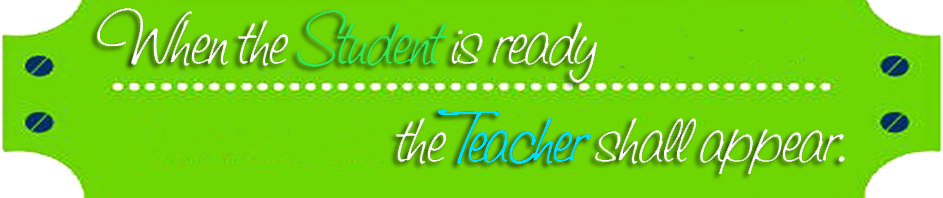Cara memasukan fungsi FORMULA
Bailklah.Sekarang minta kamu untuk melaksanakan tugas sebelum ini.
Berdasarkan beberapa langkah dibawah,laksanakan mengikut gambar rajah dibawah.
Langkah 1 :
Teruskan fail yang sedia ada..
Langkah 2 :
Langkah 3 :
Langkah 4 :
Langkah 5 :
salin atau copy formula dibawah :
=IF(B6>=50,"PASS","FAIL")
Masukan ke dalam sel aktif yang hendak ditujuhkan
Jangan lupa tekan ENTER !!!
Langkah 6 :
Langkah 7 :
Langkah 8 :
Formula untuk mengetahui sama ada pelajar mendapat Gred A,B,C,D atau E dalam sesuatu matapelajaran tersebut.
Formula untuk mengetahui sama ada pelajar mendapat Gred A,B,C,D atau E dalam sesuatu matapelajaran tersebut.
salin atau copy formula dibawah :
Langkah 9 :
Langkah 10 :
Langkah 11 :